Această postare vorbește despre o problemă în care două foldere speciale, cum ar fi Muzică, Imagini, Videoclipuri sau Documente, sunt îmbinate sau combinate și indică același folder. Deoarece folderele speciale sau shell sunt îmbinate, ele apar cu același nume, dar pictograme diferite.
În plus, restaurarea locației implicite prin fila Locație pentru unul dintre dosare ar afișa un avertisment similar ca mai jos:
Doriți să redirecționați folderul „Music” într-un alt folder de sistem „Videos” situat la „c:\users\{username}\videos”? Dacă continuați cu redirecționarea, nu le veți putea separa sau restabili locația implicită. Mai doriți să continuați cu redirecționarea?
Deoarece folderele speciale au fuzionat, folosind Restabili implicit sau Mișcare opțiunea nu ajută.
Această postare vă spune cum să remediați căile folderului shell al utilizatorului în registry, dacă le-ați îmbinat accidental.
[Remediere] Foldere de muzică, imagini, videoclipuri sau descărcări fuzionate accidental
Pentru a remedia îmbinarea accidentală a două foldere speciale (de exemplu, cum ar fi
Muzică sau Videoclipuri), utilizați una dintre următoarele metode.Metoda 1: Resetarea căilor folderului shell folosind o remediere a Registrului
Pentru a reseta automat valorile din registrul folderului shell utilizator la căile implicite din fabrică:
- Descarca w10_usf_clear_override_hkcu.zip.
- Dezarhivați și rulați fișierul de registry atașat.
- Deconectați-vă și conectați-vă din nou pentru ca modificarea să intre în vigoare.
Metoda 2: Resetarea manuală a căilor folderului shell
Problema poate fi rezolvată cu ușurință prin ștergerea valorilor folderului shell de suprascriere din cheia de registru a folderelor shell utilizator:
- Mai întâi, creați un Punct de restaurare a sistemului.
- Apoi, faceți clic dreapta pe Start, faceți clic pe Run.
- Tip
Regedit.exeși faceți clic pe OK. - Mergeți la următoarele (
Folderele utilizatorului) cheie de registry.HKEY_CURRENT_USER\SOFTWARE\Microsoft\Windows\CurrentVersion\Explorer\User Shell Folders
- Din meniul Fișier, faceți clic pe Export și salvați ramura într-un fișier .reg pentru backup.
-
Șterge valorile de registry adecvate (în funcție de care două foldere sunt îmbinate) menționate în tabelul de mai jos:
Următoarea este lista de GUID-uri care sunt nu exista implicit în
Folderele utilizatoruluiintroduceți o instalare curată a Windows 10.Nume valoare (înlocuiește) Dosarul Shell a cărui cale este Suprascrisă {3B193882-D3AD-4EAB-965A-69829D1FB59F} Imagini salvate {AB5FB87B-7CE2-4F83-915D-550846C9537B} Cameră foto {B7BEDE81-DF94-4682-A7D8-57A52620B86F} Capturi de ecran {F42EE2D3-909F-4907-8871-4C22FC0BF756} Documente locale {7D83EE9B-2244-4E70-B1F5-5393042AF1E4} Descărcări locale {A0C69A99-21C8-4671-8703-7934162FCF1D} Muzică locală {0DDD015D-B06C-45D5-8C4C-F59713854639} Poze locale {35286a68-3c57-41a1-bbb1-0eae73d76c95} Videoclipuri locale - Apoi, inspectați și reparați datele pentru următoarele valori, după ce vă asigurați că este tipul valorii de registry REG_EXPAND_SZ pentru fiecare valoare enumerată mai jos:
Valoare Date Desktop %USERPROFILE%\Desktop Muzica mea %USERPROFILE%\Muzică Pozele mele %USERPROFILE%\Imagini Videoul meu %USERPROFILE%\Videoclipuri Personal %USERPROFILE%\Documente {374DE290-123F-4565-9164-39C4925E467B} %USERPROFILE%\Descărcări 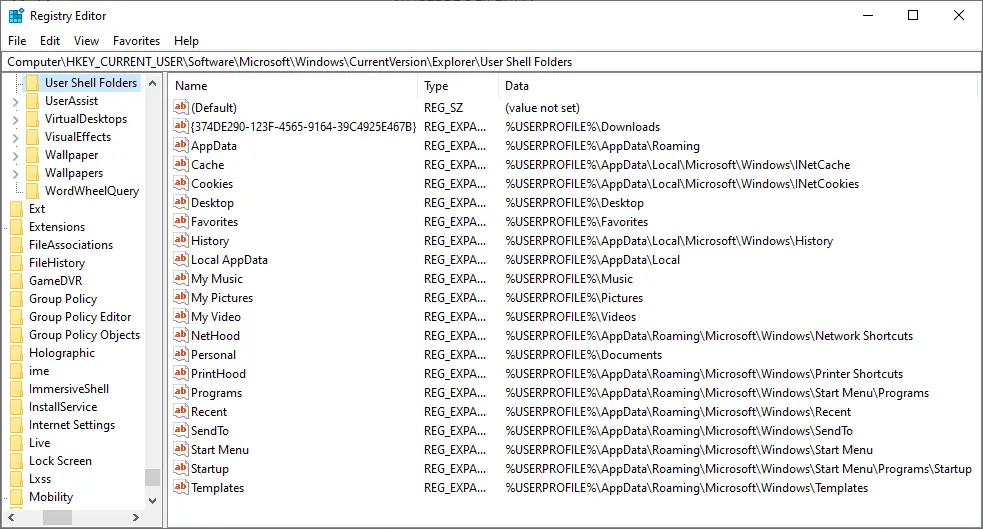
Valorile implicite pentru folderele User Shell în Windows 10. - Deconectați-vă și conectați-vă din nou. Aceasta ar trebui să dezlipească cele două sau mai multe foldere speciale din contul dvs. de utilizator.
Pentru valorile implicite pentru toate folderele Shell din Windows 10, consultați articolul Folderele Shell din Windows 10 Restaurează căile implicite.
O mică cerere: dacă ți-a plăcut această postare, te rog să distribui asta?
Un „mic” share din partea ta ar ajuta foarte mult la dezvoltarea acestui blog. Câteva sugestii grozave:- Fixați-l!
- Distribuie-l pe blogul tău preferat + Facebook, Reddit
- Trimiteți-l pe Tweet!